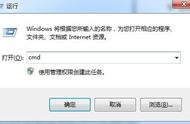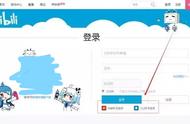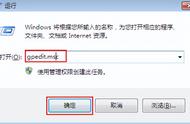有一天,您正在愉快地使用 Windows 设备,突然看到一个可怕的“未检测到电池”错误。通常,此错误消息是由电池有缺陷或其他系统问题引起的。
然而,解决这个问题并不总是意味着您需要更换电池。
在本文中,我们将向您展示解决 Windows 上“未检测到电池”错误的最佳解决方案。
1. 未检测到电池的快速修复
在深入了解计算机的具体情况之前,请尝试以下快速简便的修复方法:
重新启动您的笔记本电脑每当您遇到“未检测到电池”等系统问题时,重新启动 Windows 设备可能会有所帮助。因此,请尝试重新启动电脑并检查问题是否仍然存在。
为您的电脑提供冷却空间如果您的设备暴露在阳光下或任何形式的热量下,则电池可能会过热。在这种情况下,您可能最终会看到“笔记本电脑上未检测到电池”或“当前未安装电池”错误。
因此,解决电脑过热问题的最佳方法是给设备一些冷却空间。
清洁电池仓电池可能无法被检测到,只是因为电池盒中有污垢。因此,请尝试清洁电池盒,然后检查是否可以解决问题。
重新连接电池意外掉落设备后,您可能会立即遇到“未检测到电池”错误。在这种情况下,您只需重新连接电池即可解决该问题。
2. 检查电池状态
如果您怀疑电池已损坏,则可以通过检查其状态来确认。此外,了解这一点将帮助您了解是否需要应用故障排除修复或只是购买新电池。
那么,让我们看看如何通过设备管理器检查电池状态:
- 按 Win R 打开“运行命令”对话框。
- 键入 devmgmt.msc,然后按 Enter 键打开设备管理器。
- 双击电池选项将其展开。
- 右键单击每个电池适配器(一次一个),然后从菜单选项中选择“属性”。

在下一个窗口中,查看设备状态框中的信息。